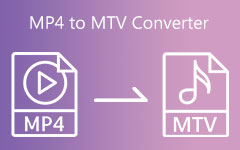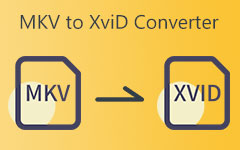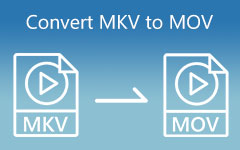Konverter MKV til MP3 ved hjælp af Eminent MKV til MP3 Converters [2024]
Musik kan være en af de bedste ledsagere, folk kunne have. Således bruger de det meste af deres tid på at lytte til deres yndlingsmusik, uanset om det er hjemme, på kontoret, udenfor osv. Antag, at du har forskellige MKV-musikvideoer og ønsker at udtrække deres lydindhold. MKV til MP3 Converter er, hvad du har brug for for at få lyden fra video. Du er på rette vej, fordi du vil støde på eminente MKV til MP3-konvertere.
Dette indlæg vil lære dig at ændre MKV til MP3 sammen med softwaren. Men først vil det oplyse dig om, hvorfor der er behov for det konvertere MKV til MP3. Du kan også ændre MKV-videofilen til MP3 online, hvis du ikke har plads nok til at downloade og installere et program. Så giv dig selv tid til at tjekke dette stykke.

Del 1. Hvorfor konvertere MKV til MP3
Antag, at du undrer dig over, hvorfor der er behov for at konvertere MKV til MP3-filer. Denne artikel vil give dig en simpel grund til, hvorfor det er sådan. MKV-filer omfatter video- og lyddata. Det kan således optage meget plads på din pc eller enhed. Men hvis dit formål er at lytte til musik uden at skulle se videodataene. Du skal udpakke lyden fra MKV-filerne. Antag, at du leder efter den bedste løsning til at løse dit problem. Konvertering af MKV til MP3 er den bedste løsning her. MP3-filformat er det mest nyttige til at gemme lyddata. Den er kompatibel med tusindvis af operativsystemer, medieafspillere, enheder osv. Så hvis du vil lytte til forskellige musikgenrer, konverter MKV til MP3 nu!
Del 2. Sådan konverteres MKV til MP3 på skrivebordet
1. Tipard Video Converter Ultimate
Lad os nu teste den bedste gratis MKV til MP3 Converter, den Tipard Video Converter Ultimate. Denne software giver en gratis downloadversion, der passer til Windows- og Mac-versioner. Det kan understøtte en batchfil video til lyd konvertering, der ikke påvirker lydkvaliteten. Det tilbyder også en værktøjskasse, der giver forskellige muligheder såsom Volume Booster, Audio Sync og mere. Det gode ved dette værktøj er, at det gør det muligt for brugerne at tilpasse bithastigheden, kanalen, samplingshastigheden og encoderen.
Du er velkommen til at teste de andre funktioner i værktøjet nedenfor. Glem heller ikke at følge trinene for at konvertere MKV til MP3 uden problemer.
Vigtigste funktioner i Tipard Video Converter Ultimate:
- 1. Giv en 3D Maker, GIF Maker, Medie Metadata Editor, Video Merger, Video Compressor osv.
- 2. Gør det muligt for dig at omdanne almindelige videoer til højere videoopløsning.
- 3. Sørg for en dvd- og Blu-ray-brænder.
- 4. Det bedste foto collage maker der giver brugerne mulighed for at lave en collage ud fra billeder.
- 5. Gør det muligt for dig at oprette din musikvideo med forskellige temaer.
Sådan konverteres MKV til MP3 i Tipard Video Converter Ultimate
Trin 1Se efter Tipard Video Converter Ultimate på søgemaskinerne. Derefter, efter at have klikket på den officielle side, skal du klikke på gratis download version. Gå derefter til Converter værktøj til at fortsætte til de næste trin.
Trin 2Ved at ramme Converter funktion. Et nyt vindue vises, og klik på + ikon for at uploade MLV-filer. Eller du kan også klikke på + Tilføj fil-knap.

Trin 3For at se de forskellige lydformatindstillinger skal du klikke på Output Settings ved siden af videoudgangen. Derefter skal du klikke på Audio valgmulighed.

Trin 4Gå til Søg sektion, skriv MP3, og klik på formatet for at anvende ændringer.
Trin 5Endelig skal du klikke på Konverter alle knappen efter at have gennemset filplaceringen fra Gem til afsnit. Hvis du har en batch-fil, der skal konverteres, skal du klikke på Indsæt i en fil knap. Hvis du ønsker at øge lydkvaliteten af dine lydfiler, kan du også bruge dette program som din MP3 til M4A konverter.

2. VLC Media Player
Antag, at du vil prøve en 100 % gratis MKV til MP3-konverter, anbefaler vi VLC Media Player. Det kan være din første gang, du bruger dette program, for en sikkerheds skyld, men denne kan forvandle dine videoer til lyd. VLC kan dog være forvirrende for nogle brugere, især probies. Hvis du er en af dem, se de enkle trin nedenfor om, hvordan du konverterer MKV til MP3 ved hjælp af VLC.
Trin 1Start VLC på din pc, og gå derefter til Medier knap. Derefter skal du klikke på Konverter / Gem knap. Du kan også bruge Kontrol R fremgangsmåde.
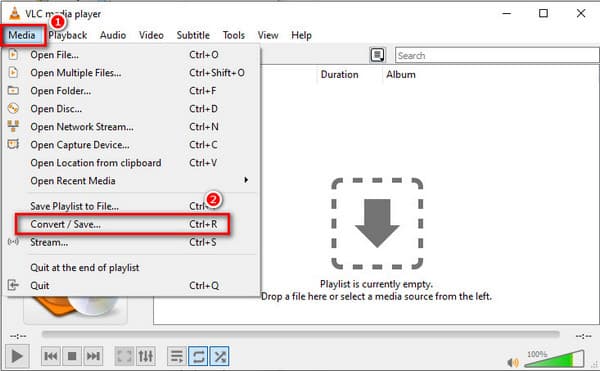
Trin 2Et nyt vindue vises, og klik på + Tilføj knap. Vælg derefter MKV-fil/er, tryk på Konverter / Gem knappen nedenfor.
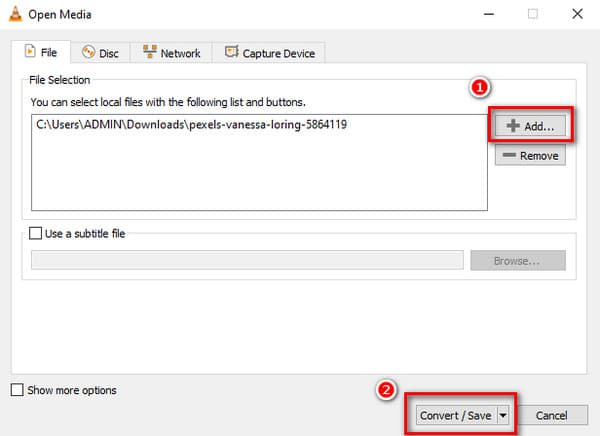
Trin 3Gå derefter til Profil sektionen og klik på Lokal område ikon. En ny skærm vises, og klik derefter på MP3 format. Tryk derefter på Gem knappen nedenfor, og klik derefter på Starten knappen for at starte konverteringsprocessen.
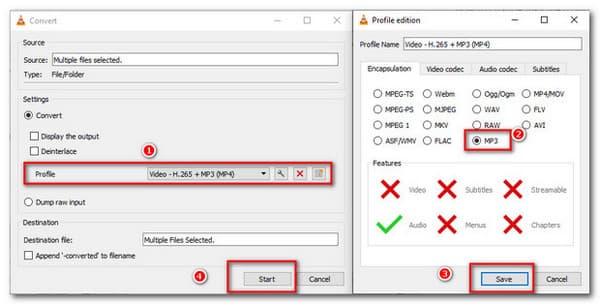
3. Wondershare UniConverter
Wondershare UniConverter er en fleksibel MKV til MP3 Converter, der er kompatibel med Linux, Mac og Windows. Den tilbyder fremragende funktioner og understøtter mange lydfilformater, herunder MP3, FLAC, AAC, WAV osv. Denne er perfekt til begyndere og eksperter, fordi den har en enkel brugergrænseflade. Således giver den brugerne mulighed for at manøvrere og finde dens funktioner uden besvær.
Trin 1Hent programmet Wondershare UniConverter og start det. Gå derefter til Converter værktøj. Derefter skal du klikke på + symbol i midten, og upload derefter MKV-filen/filerne.
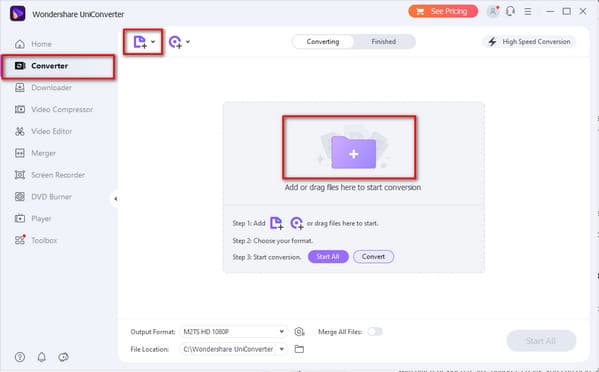
Trin 2Hit the Output Format under. Derefter skal du klikke på Audio og tryk på MP3 format.
Trin 3Fortsæt endelig til Filplacering sektion for at gennemse en filplacering for lydoutput. Klik derefter på Start alle .

Del 3. Sådan konverteres MKV til MP3 Online
Du kan også konvertere MKV-videofilen til MP3 online ved hjælp af FreeConvert. Dette online værktøj er 100 % gratis og er nemt at bruge. Selvom det giver dig mulighed for at konvertere over internettet, understøtter det batchfilkonvertering i modsætning til de andre onlineværktøjer. Den tilbyder avancerede parametre, der gør det muligt for onlinebrugere at finjustere konverteringsparametrene.
Trin 1Skriv MKV til MP3 Converter Online i din browser, og klik derefter på FreeConvert. Tryk derefter på Vælg filer knappen for at tilføje MKV-filer.
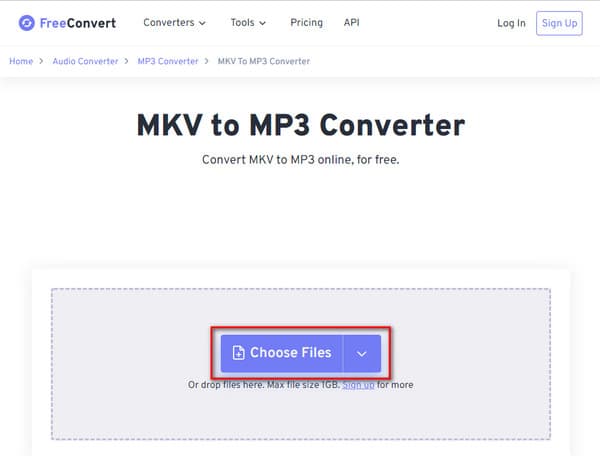
Trin 2Endelig skal du klikke på Konverter til MP3 .
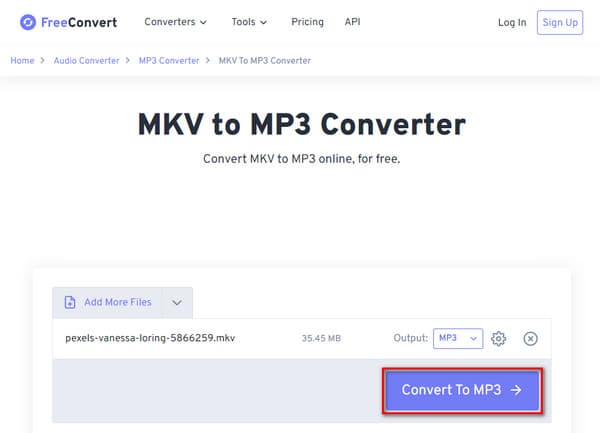
Del 4. Ofte stillede spørgsmål om konvertering af MKV til MP3
Hvordan opretter man MP3-filer?
Den bedste måde at lave MP3-filer på er at bruge den indbyggede mikrofon på dit system. For at gøre dette skal du gå til lydoptageren og derefter optage din stemmebesked. Så kan du gemme den som en WAV-fil; derefter skal du konvertere den til en MP3-fil ved hjælp af Tipard Video Converter Ultimate.
Hvad er en MKV fil?
MKV står for Matroska og er en gratis container, der kan rumme mange multimediefiler og audiovisuelle filer i et enkelt filformat.
Er MP3 det bedste lydfilformat?
MP3 er det mest berømte format med tab og kan fungere på næsten alle enheder, medieafspillere og operativsystemer.
Konklusion
Afslutningsvis kan du nu konvertere MKV til MP3 med fuld tillid. Men vi vil stadig minde dig om, at du skal følge retningslinjerne for, hvordan du ændrer MKV-filen til MP3. Du kan bruge Tipard Video Converter Ultimate fordi det ikke vil svigte dig, men bevare kvaliteten af din lyd. Den kommer også med en konvertering med 70x hurtigere hastighed med GPU-acceleration. Således er dette blandt andre den bedste MKV til MP3 Converter offline.